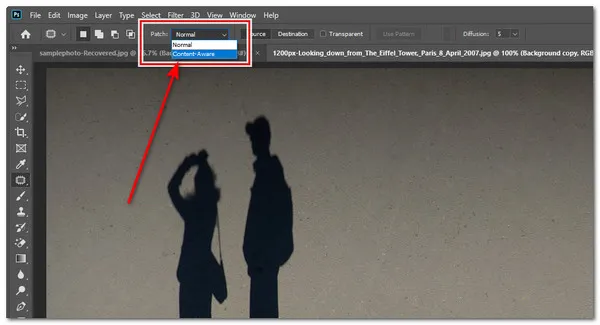Usuwanie cienia ze zdjęcia w programie Adobe Photoshop może wydawać się trudne, ale z odpowiednimi narzędziami i technikami staje się prostsze. Narzędzie Clone Stamp, Content-Aware Fill oraz Spot Healing Brush to trzy skuteczne metody, które pozwalają na precyzyjne usunięcie niechcianych cieni, poprawiając ogólny wygląd zdjęcia. Każda z tych technik ma swoje unikalne zastosowanie, co sprawia, że warto je poznać, aby móc dostosować podejście do konkretnej sytuacji.
W tym artykule przedstawimy krok po kroku, jak korzystać z tych narzędzi, aby uzyskać naturalne efekty. Dodatkowo, podzielimy się poradami, które pomogą uniknąć typowych błędów oraz dostosować kolory i tekstury po usunięciu cienia. Dzięki tym informacjom, nawet początkujący użytkownicy Photoshop będą w stanie efektywnie poprawić swoje zdjęcia.
Kluczowe wnioski:
- Narzędzie Clone Stamp pozwala na ręczne usunięcie cieni poprzez kopiowanie pikseli z innych obszarów zdjęcia.
- Content-Aware Fill automatycznie wypełnia zaznaczone obszary, co może być szczególnie przydatne w prostszych przypadkach.
- Spot Healing Brush umożliwia szybkie usunięcie cieni, dostosowując teksturę otoczenia.
- Narzędzie Patch jest idealne do bardziej skomplikowanych cieni, pozwalając na precyzyjne dopasowanie tekstur.
- Ważne jest, aby unikać typowych błędów, takich jak nadmierne powtarzanie tekstur, aby uzyskać naturalny efekt końcowy.
Jak usunąć cień ze zdjęcia w Photoshopie - podstawowe metody
Aby usunąć cień ze zdjęcia w Photoshopie, kluczowe jest wykorzystanie odpowiednich narzędzi, które pozwolą na uzyskanie naturalnych efektów. Dwa z najskuteczniejszych narzędzi to Clone Stamp Tool (Stempel Klonujący) oraz Content-Aware Fill. Dzięki nim można skutecznie zlikwidować niechciane cienie, co znacznie poprawi wygląd zdjęcia. Warto poznać te metody, aby móc je zastosować w praktyce.
Stosując Clone Stamp Tool, użytkownik może ręcznie kopiować piksele z innych obszarów zdjęcia, co daje pełną kontrolę nad procesem. Z kolei Content-Aware Fill automatycznie wypełnia zaznaczone obszary, co jest szczególnie użyteczne w prostszych przypadkach. Obie metody wymagają jednak praktyki, aby osiągnąć zadowalające rezultaty. W kolejnych sekcjach przedstawimy szczegółowe instrukcje dotyczące tych narzędzi.
Użycie narzędzia Clone Stamp do usunięcia cienia - krok po kroku
Aby skutecznie użyć Clone Stamp Tool, należy najpierw otworzyć zdjęcie w Photoshopie i zduplikować warstwę tła, co pozwoli zachować oryginał. Następnie wybierz narzędzie z paska narzędzi. Przytrzymaj klawisz Alt i kliknij w obszarze zdjęcia, który chcesz skopiować, aby pokryć cień. Po ustawieniu punktu źródłowego, przesuń wskaźnik na obszar z cieniem i zacznij malować. Pamiętaj, aby często zmieniać punkt źródłowy, co pomoże uniknąć powtarzania tej samej tekstury.
- Otwórz zdjęcie i zduplikuj warstwę tła.
- Wybierz narzędzie Clone Stamp Tool z paska narzędzi.
- Przytrzymaj klawisz Alt i kliknij w obszarze, który chcesz skopiować.
- Przesuń wskaźnik na obszar z cieniem i maluj, aby go usunąć.
- Regularnie zmieniaj punkt źródłowy oraz dostosowuj rozmiar pędzla.
Jak wykorzystać Content-Aware Fill do eliminacji cieni
Funkcja Content-Aware Fill w programie Adobe Photoshop to niezwykle pomocne narzędzie do usuwania cieni. Aby z niej skorzystać, najpierw zaznacz obszar, który chcesz edytować, używając narzędzi zaznaczania, takich jak Marquee Tool lub Lasso Tool. Po dokonaniu zaznaczenia, przejdź do opcji Filtr w górnym menu, wybierz Wypełnij i następnie wybierz Świadom zawartości. Program automatycznie wypełni zaznaczony obszar, analizując otaczające piksele, co pozwala uzyskać naturalny efekt.
Warto zauważyć, że Content-Aware Fill działa najlepiej w prostszych przypadkach, gdzie tło jest jednorodne. Na przykład, jeśli chcesz usunąć cień z prostej powierzchni, takiej jak ściana lub niebo, ta funkcja sprawdzi się doskonale. Dzięki temu proces usuwania cieni staje się szybki i efektywny, a efekty końcowe są często bardzo zadowalające.
| Scenariusz | Efektywność Content-Aware Fill | Efektywność Clone Stamp |
|---|---|---|
| Prosta powierzchnia (np. jednolita ściana) | Wysoka | Średnia |
| Składniki złożone (np. złożone tło) | Średnia | Wysoka |
| Obszary z teksturą (np. trawa, kamienie) | Średnia | Wysoka |
Narzędzie Spot Healing Brush - szybkie usuwanie cieni
Narzędzie Spot Healing Brush w Photoshopie to doskonałe rozwiązanie do szybkiego usuwania cieni i niechcianych elementów ze zdjęć. Aby z niego skorzystać, wystarczy wybrać to narzędzie z paska narzędzi, a następnie kliknąć i przeciągnąć po obszarze, który chcesz edytować. Program automatycznie analizuje otoczenie i dopasowuje teksturę, co sprawia, że efekt końcowy jest naturalny. Spot Healing Brush działa najlepiej na małych obszarach, gdzie cienie są mniej skomplikowane, co pozwala na szybkie poprawki bez potrzeby skomplikowanego zaznaczania.
Jedną z głównych zalet tego narzędzia jest jego prostota i szybkość działania. Dzięki intuicyjnym ustawieniom, użytkownicy mogą łatwo dostosować rozmiar pędzla, co pozwala na precyzyjne usunięcie cieni. Warto jednak pamiętać, że Spot Healing Brush nie zawsze jest odpowiedni do bardziej złożonych obszarów, gdzie mogą występować różne tekstury. W takich przypadkach lepiej sprawdzi się inne narzędzie, takie jak Patch Tool.
- Używaj mniejszych rozmiarów pędzla dla precyzyjnych poprawek.
- Pracuj na zduplikowanej warstwie, aby zachować oryginał zdjęcia.
- Regularnie zmieniaj miejsce, w którym malujesz, aby uniknąć powtarzania tekstur.
- Skorzystaj z opcji Content-Aware, aby uzyskać lepsze efekty w trudniejszych przypadkach.
- Przed zakończeniem pracy, dokładnie sprawdź efekt końcowy i w razie potrzeby dokonaj drobnych poprawek.
Zastosowanie narzędzia Patch do bardziej skomplikowanych cieni
Narzędzie Patch Tool jest idealne do usuwania bardziej złożonych cieni i niedoskonałości na zdjęciach. Aby z niego skorzystać, najpierw zaznacz obszar, który chcesz poprawić, a następnie przeciągnij zaznaczenie na inny obszar, który ma podobną teksturę. Program automatycznie dopasuje kolory i tekstury, co pozwala na uzyskanie naturalnego efektu. Patch Tool jest szczególnie skuteczny w przypadku, gdy cienie są złożone lub gdy tło jest bardziej różnorodne.
Jedną z głównych zalet tego narzędzia jest możliwość precyzyjnego wyboru obszaru, co pozwala na lepsze dopasowanie tekstur. Użytkownicy mogą łatwo wybrać fragment tła, który najlepiej pasuje do obszaru do edycji, co zwiększa szanse na uzyskanie estetycznego efektu. Warto jednak pamiętać, że Patch Tool wymaga nieco więcej czasu i cierpliwości, aby uzyskać zadowalające rezultaty.
- Najlepiej sprawdza się w przypadku złożonych tła, takich jak krajobrazy lub zdjęcia z detalami.
- Używaj go do usuwania cieni, które są trudne do edytowania innymi narzędziami.
- Regularnie sprawdzaj efekt końcowy i dostosowuj zaznaczenie dla lepszego dopasowania.
- Możesz łączyć go z innymi narzędziami, aby uzyskać jeszcze lepsze rezultaty.
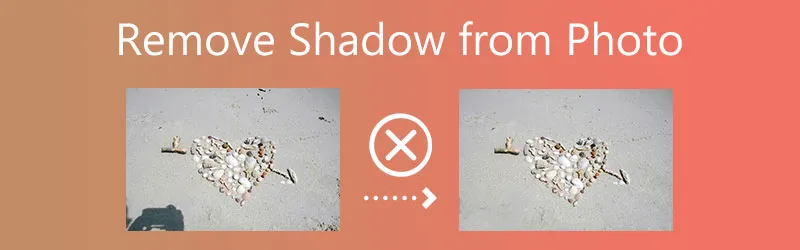
Porady i triki na uzyskanie naturalnych efektów po usunięciu cienia
Po usunięciu cienia ze zdjęcia w Photoshopie, kluczowe jest, aby zdjęcie wyglądało naturalnie. Odpowiednie dostosowanie kolorów oraz mieszanie tekstur są niezbędne, aby uniknąć sztucznego efektu. Warto poświęcić czas na post-processing, aby poprawić ogólną jakość obrazu. Często po edytowaniu cieni zdjęcia może wydawać się nieco zbyt jasne lub ciemne, dlatego konieczne jest dostosowanie jasności i kontrastu, by uzyskać harmonijny wygląd.Ważne jest również, aby nie ignorować detali, takich jak tekstura tła. Po usunięciu cienia, obszar może wyglądać na płaski lub niewyraźny. Dlatego warto użyć narzędzi do mieszania tekstur, aby przywrócić głębię i naturalność. Pamiętaj, że post-processing to kluczowy krok w procesie edycji zdjęć, który pozwala na uzyskanie profesjonalnych efektów.
Jak unikać typowych błędów przy usuwaniu cieni
Podczas usuwania cieni w Photoshopie, wiele osób popełnia typowe błędy, które mogą wpłynąć na jakość końcowego efektu. Na przykład, używanie zbyt dużego pędzla w narzędziu do klonowania może prowadzić do widocznych śladów edycji. Innym częstym błędem jest zbyt duża różnica w kolorze między usuniętym cieniem a otaczającym tłem, co może sprawić, że edytowany obszar będzie wyglądał nienaturalnie. Aby uniknąć tych problemów, warto regularnie porównywać edytowany obszar z oryginałem.
- Nie używaj zbyt dużego pędzla – wybierz rozmiar odpowiedni do obszaru.
- Unikaj przesadnego kontrastu w edytowanych obszarach.
- Sprawdzaj efekt na różnych ekranach, aby upewnić się, że wygląda naturalnie.
- Nie ignoruj detali – zawsze dostosowuj tekstury i kolory.
Dostosowanie kolorów i tekstur po usunięciu cienia
Po usunięciu cienia ze zdjęcia w Photoshopie, kluczowe jest, aby dostosować kolory i tekstury, aby uzyskać spójny i naturalny wygląd. Kolor korekcyjny powinien być pierwszym krokiem, aby upewnić się, że edytowany obszar harmonizuje z resztą zdjęcia. Warto użyć narzędzi takich jak Hue/Saturation lub Color Balance, aby dostosować odcienie i nasycenie kolorów. Dobrze jest także zwrócić uwagę na teksturę, aby uniknąć efektu "płaskiego" tła. W tym celu można wykorzystać narzędzia do mieszania tekstur, które przywracają głębię i detale do edytowanych obszarów.
Ważne jest, aby nie przesadzić z korekcją kolorów, ponieważ może to prowadzić do nienaturalnych efektów. Najlepiej jest pracować na zduplikowanej warstwie, co pozwala na łatwe porównanie oryginału z edytowanym zdjęciem. Po dokonaniu zmian warto również zastosować delikatny filtr, aby zmiękczyć krawędzie i sprawić, że całość będzie wyglądać bardziej spójnie.
| Scenariusz | Ustawienia kolorów | Techniki mieszania tekstur |
|---|---|---|
| Usunięcie cienia z jednolitego tła | Hue: +5, Saturation: +10 | Użyj narzędzia Clone Stamp z niską przezroczystością |
| Usunięcie cienia z złożonego tła | Hue: +2, Color Balance: Shadows +5 | Wykorzystaj narzędzie Patch do blendowania |
| Usunięcie cienia z portretu | Brightness: +10, Contrast: +5 | Użyj narzędzi do rozmycia na krawędziach |
Czytaj więcej: Jak wygiąć tekst w Photoshopie - proste sposoby na efektowny napis
Jak wykorzystać sztuczną inteligencję do poprawy zdjęć w Photoshopie
W dobie nowoczesnych technologii, sztuczna inteligencja staje się coraz bardziej integralną częścią edycji zdjęć w programie Photoshop. Narzędzia oparte na AI, takie jak Adobe Sensei, oferują zaawansowane funkcje, które mogą znacznie ułatwić proces usuwania cieni oraz dostosowywania kolorów i tekstur. Dzięki algorytmom uczenia maszynowego, te narzędzia potrafią analizować obraz i automatycznie sugerować optymalne ustawienia, co pozwala na uzyskanie lepszych rezultatów w krótszym czasie.
Warto również zwrócić uwagę na możliwości automatycznego retuszu, które mogą pomóc w szybkim usunięciu cieni i poprawie ogólnej jakości zdjęcia. Użytkownicy mogą korzystać z funkcji, które automatycznie identyfikują problemy w obrazie i proponują poprawki, co oszczędza czas i zwiększa efektywność pracy. W przyszłości, integracja sztucznej inteligencji w programach graficznych będzie się rozwijać, co otworzy nowe możliwości dla fotografów i grafików, umożliwiając im jeszcze bardziej kreatywne podejście do edycji zdjęć.